دمج Okta SSO مع تطبيقك
تعلم كيفية دمج Okta SSO مع تطبيقك في دقائق.
الشهر الماضي قمنا رسميًا بإصدار ميزة تسجيل الدخول الموحد (SSO) في Logto. تتيح لك هذه الميزة دمج تطبيقك مع أي مزود SSO يدعم بروتوكولي OpenID Connect (OIDC) و SAML من خلال Logto. بالإضافة إلى موصلات SSO العامة لـ OIDC و SAML، قمنا بتوفير بعض موصلات SSO المدمجة للمؤسسات، بما في ذلك Okta و Azure AD و Google Workspace. في هذا الدليل التعليمي، سنوضح لك كيفية دمج تطبيق Logto الخاص بك مع Okta SSO في دقائق.
المتطلبات المسبقة
قبل أن نبدأ، تحتاج إلى حساب Okta. إذا لم يكن لديك حساب، يمكنك التسجيل للحصول على حساب مطور Okta مجاني هن�ا.
بالطبع، تحتاج أيضًا إلى حساب Logto. إذا لم يكن لديك واحد، فأنت مرحب بك جدًا للتسجيل للحصول على حساب Logto. Logto مجاني للاستخدام الشخصي. جميع الميزات متاحة لمستأجري المطورين المجانيين، بما في ذلك ميزة SSO.
أيضًا تحتاج إلى تطبيق Logto متكامل بشكل جيد. إذا لم يكن لديك واحد، يُرجى اتباع دليل التكامل لإنشاء تطبيق Logto.
إنشاء موصل SSO جديد لـ Okta في Logto
- قم بزيارة لوحة تحكم Logto السحابية وانتقل إلى صفحة SSO المؤسسة.
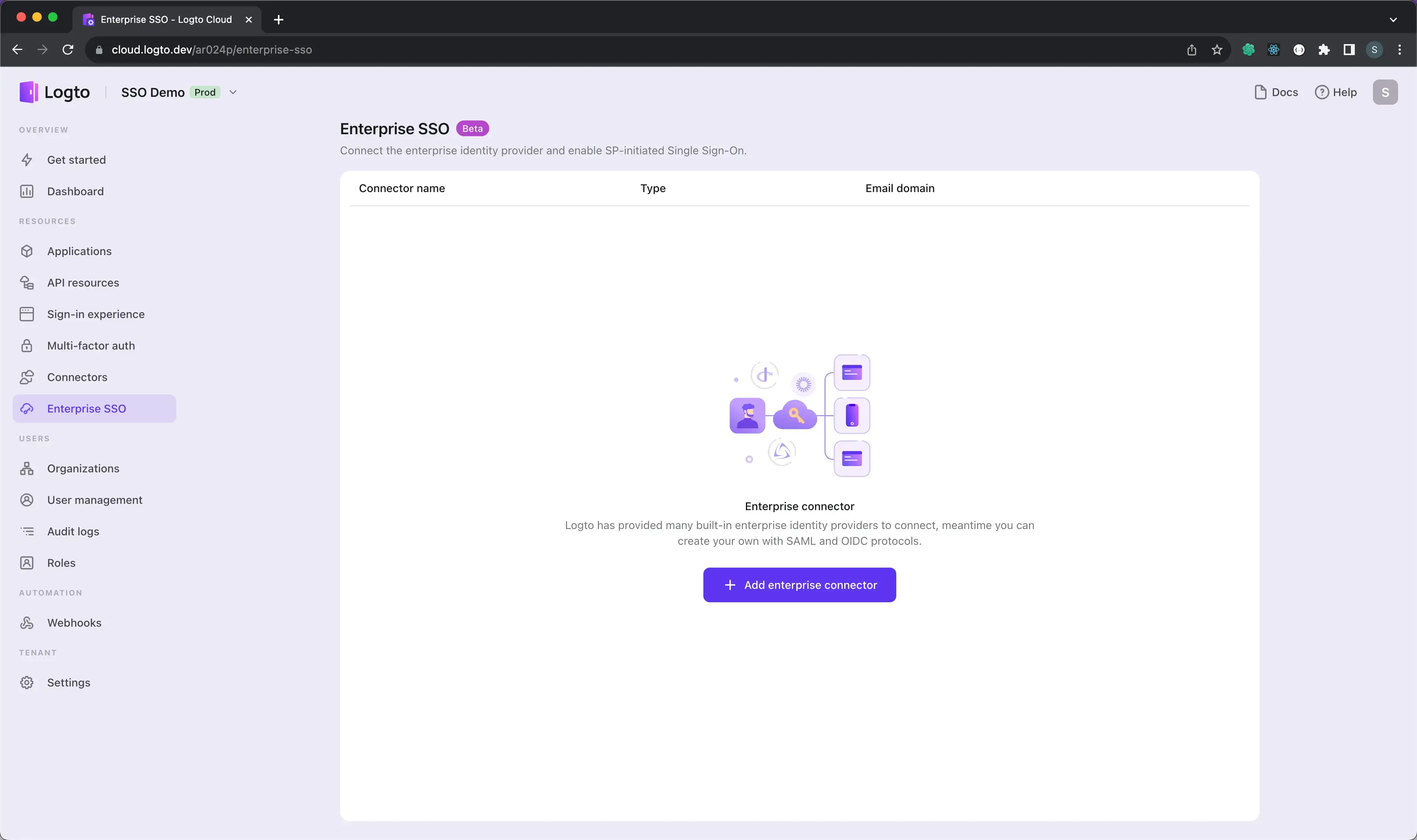
- اضغط على زر إضافة SSO المؤسسة واختر Okta كمزود SSO.
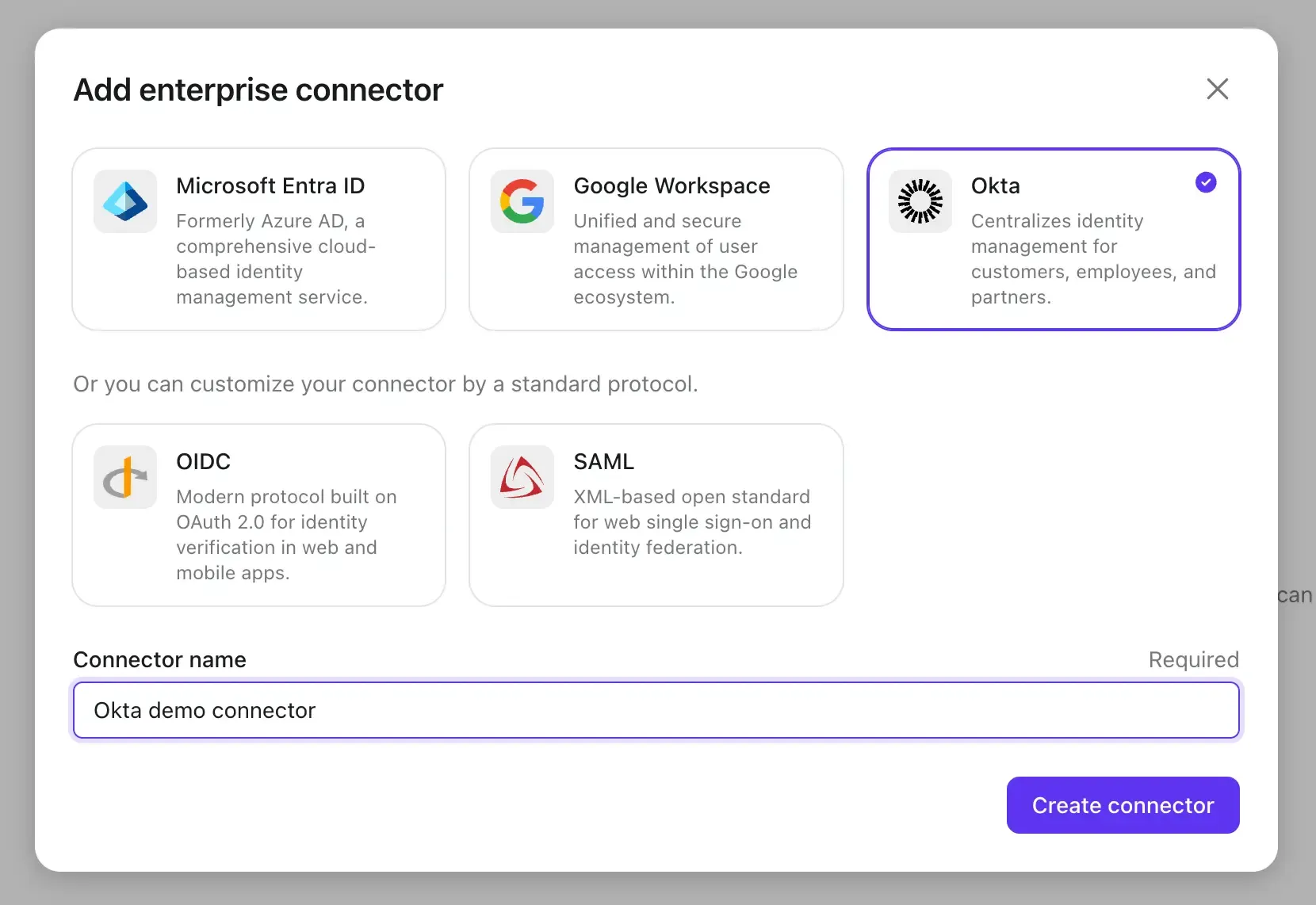
قبل أن ننتقل إلى الخطوة التالية، نحتاج إلى جمع بعض المعلومات من جهة Okta.
إنشاء تطبيق Okta
- قم بزيارة بوابة إدارة Okta وقم بتسجيل الدخول إلى حساب المدير.
- انتقل إلى علامة تبويب التطبيقات، سيتم سرد جميع التطبيقات هنا.
- اضغط على زر إضافة تطبيق في أعلى اليسار لبدء جلسة إنشاء تطبيق جديد.
- اختر OIDC - OpenID Connect كطريقة تسجيل الدخول، و تطبيق ويب كنوع التطبيق.
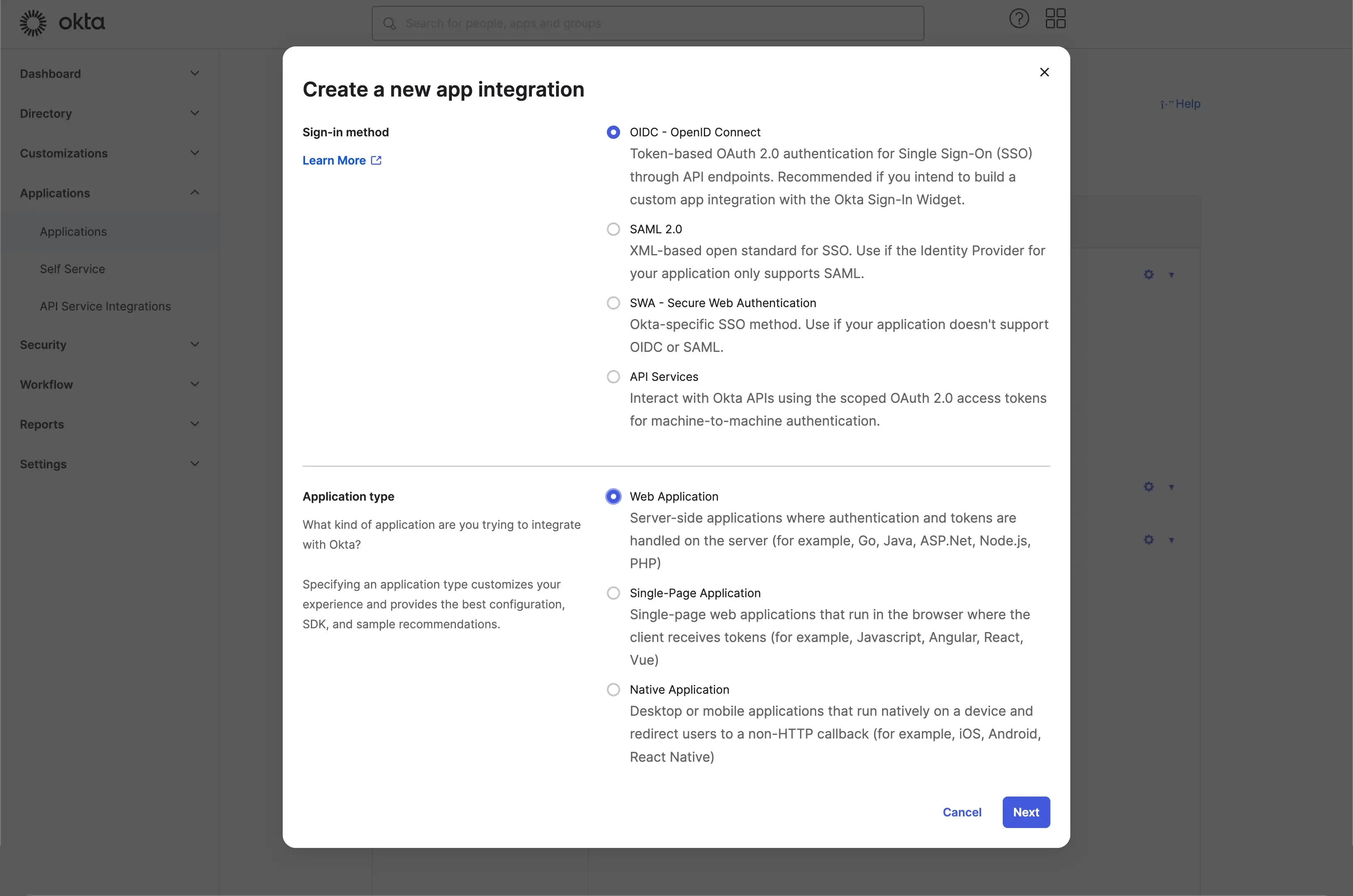
- اضغط على زر التالي للمتابعة إلى الخطوة التالية.
تكوين تطبيق Okta
-
املأ المعلومات العامة للتطبيق.
اسم الحقل الوصف الاسم اسم التطبيق. الشعار شعار التطبيق. نوع المنحة نوع المنحة للتطبيق. سيقوم عميل Logto بتفعيل سير SSO نيابة عن المستخدم، استخدم نوع المنحة الافتراضي Authorization Code.

- املأ معرفات إعادة توجيه تسجيل الدخول للتطبيق. تُستخدم هذه المعرفات لإعادة توجيه المستخدم إلى تطبيق Logto بعد اكتمال سير SSO. يمكنك العثور على قيمة معرف إعادة التوجيه في أسفل صفحة موصل SSO الخاص بـ Okta في Logto.

- قم بتعيين المستخدمين للتطبيق. يوفر Okta بضع طرق للتحكم في وصول التطبيق. يمكنك تعيين جميع المستخدمين في منظمة Okta إلى التطبيق، أو يمكنك تعيين التطبيق لمجموعة محددة.
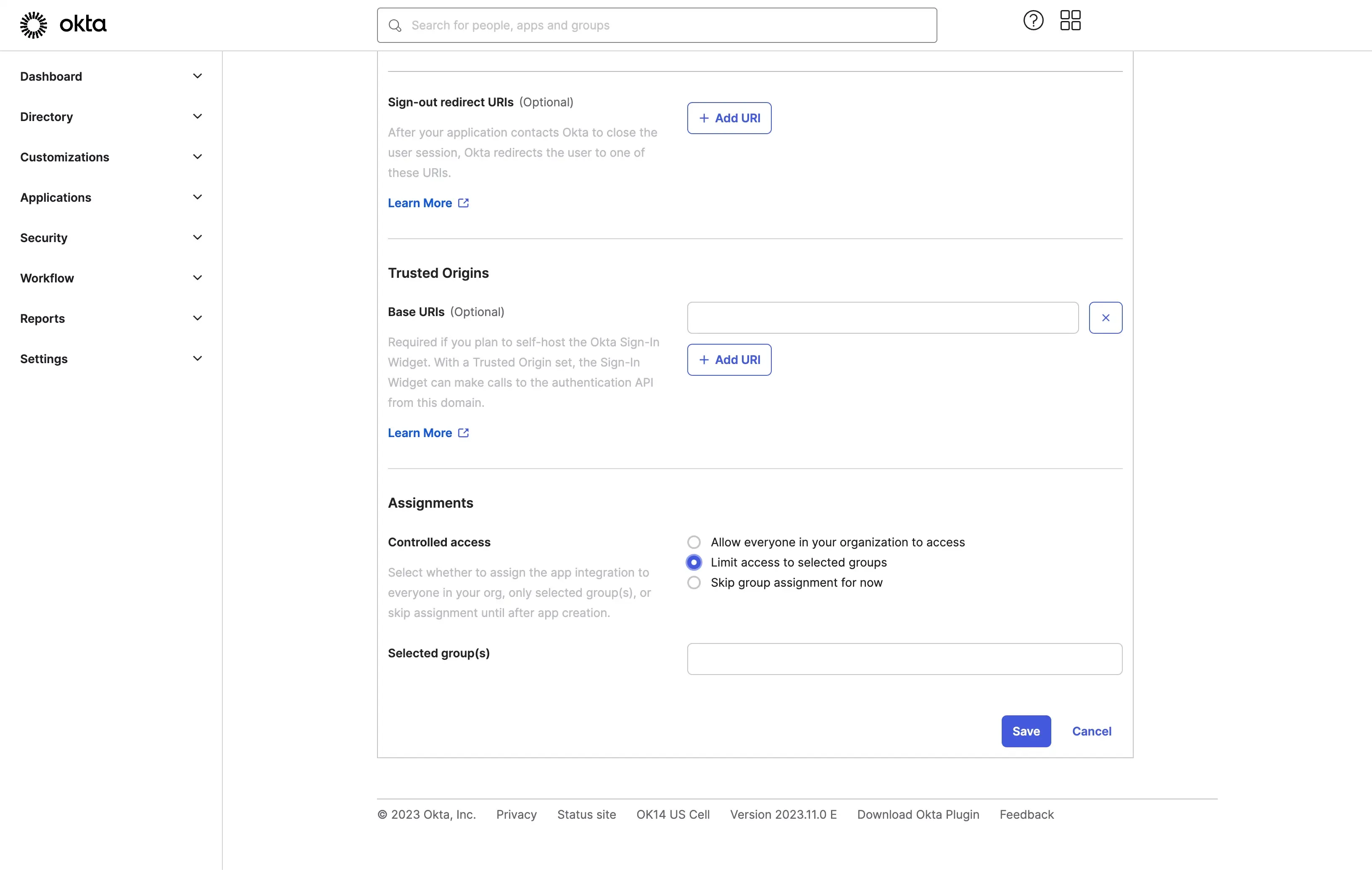
- اضغط على زر حفظ لإنهاء إنشاء التطبيق.
تكوين موصل SSO لـ Okta في Logto
- انسخ الرقم التعريفي للعميل و سر العميل من صفحة تطبيق Okta والصقهما في صفحة موصل SSO الخاص بـ Okta في Logto.
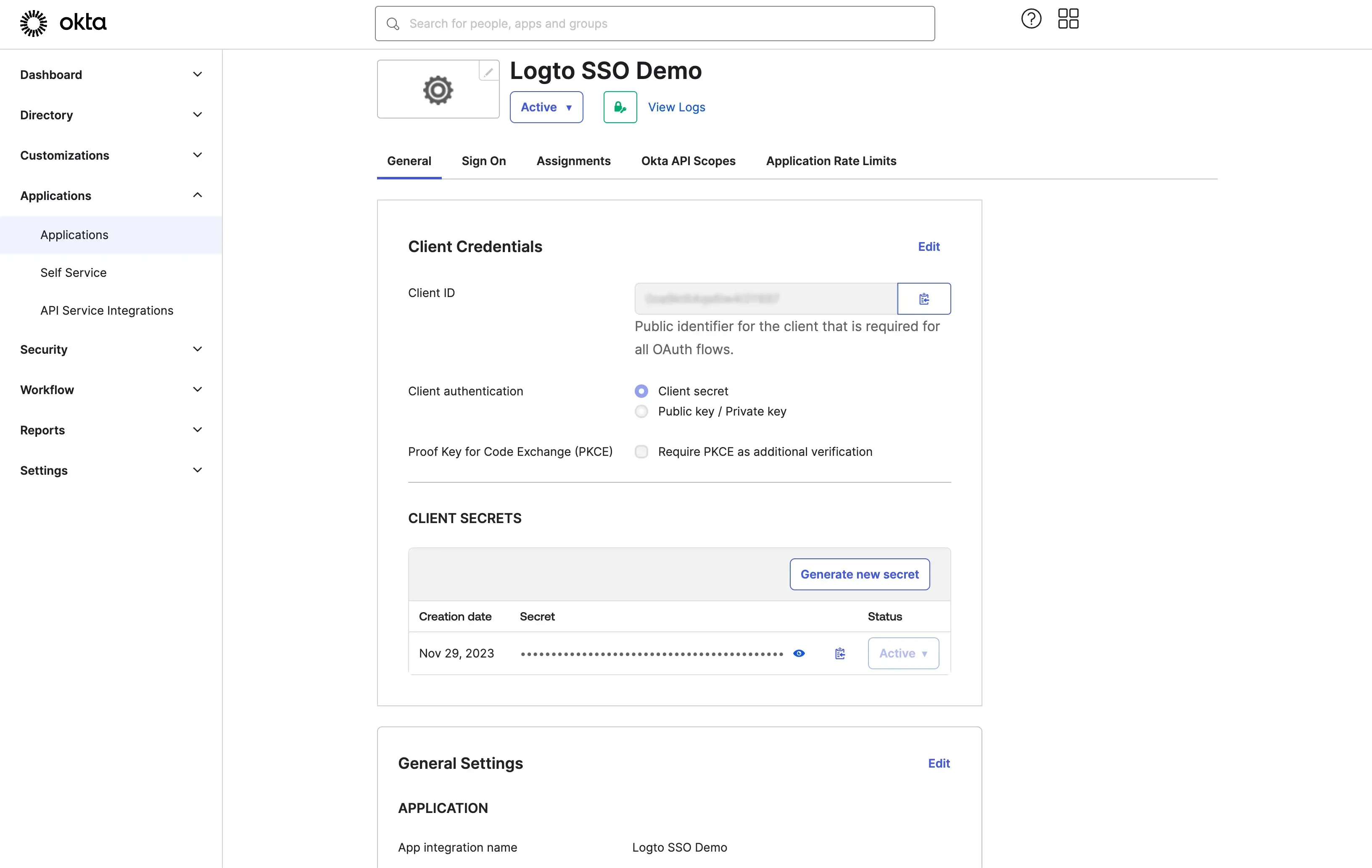
- انسخ عنوان URL لمؤسستك في Okta والصقه في صفحة موصل SSO الخاص بـ Okta في Logto كعنوان URL للمنشئ. يمكنك العثور على عنوان URL للمؤسسة في الزاوية العلوية اليمنى من بوابة إدارة Okta.
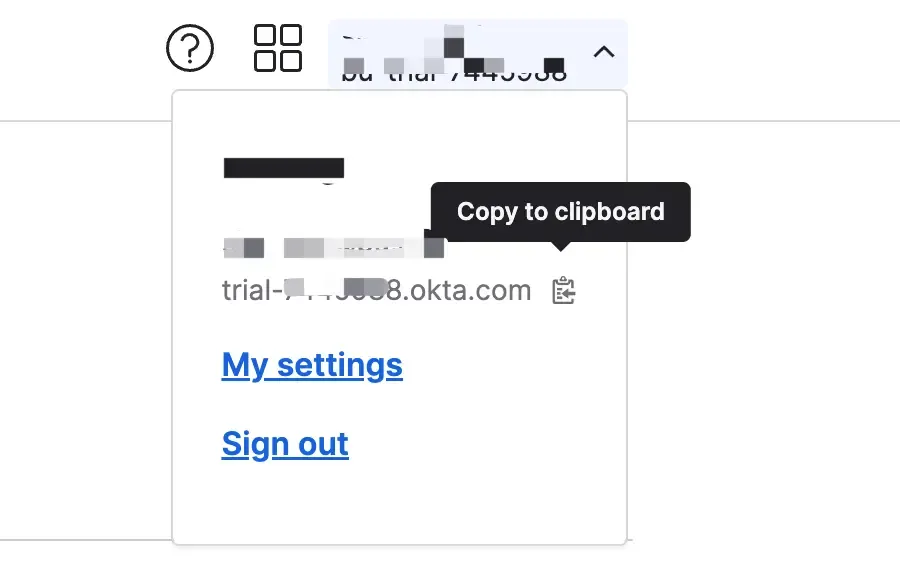
- اختياري: يمكنك استخدام الحقل
Scopeلإضافة نطاقات إضافية إلى طلب OAuth الخاص بك. سيمكنك ذلك من طلب مزيد من المعلومات من خادم Okta لـ OAuth. يُرجى الرجوع إلى وثائق Okta لمزيد من التفاصيل حول النطاقات المتاحة.
- انتقل إلى علامة تبويب تجربة SSO واملأ حقل نطاق البريد الإلكتروني للمؤسسة. سيمكن هذا موصل SSO كطريقة مصادقة لهؤلاء المستخدمين. على سبيل المثال، إذا قمت بملء
logto.ioكنطاق البريد الإلكتروني للمؤسسة، فسيتم تقييد جميع المستخدمين الذين لديهم عنوان بريد إلكتروني ينتهي بـ@logto.ioلاستخدام موصل SSO لـ Okta لتسجيل الدخول إلى تطبيق Logto.
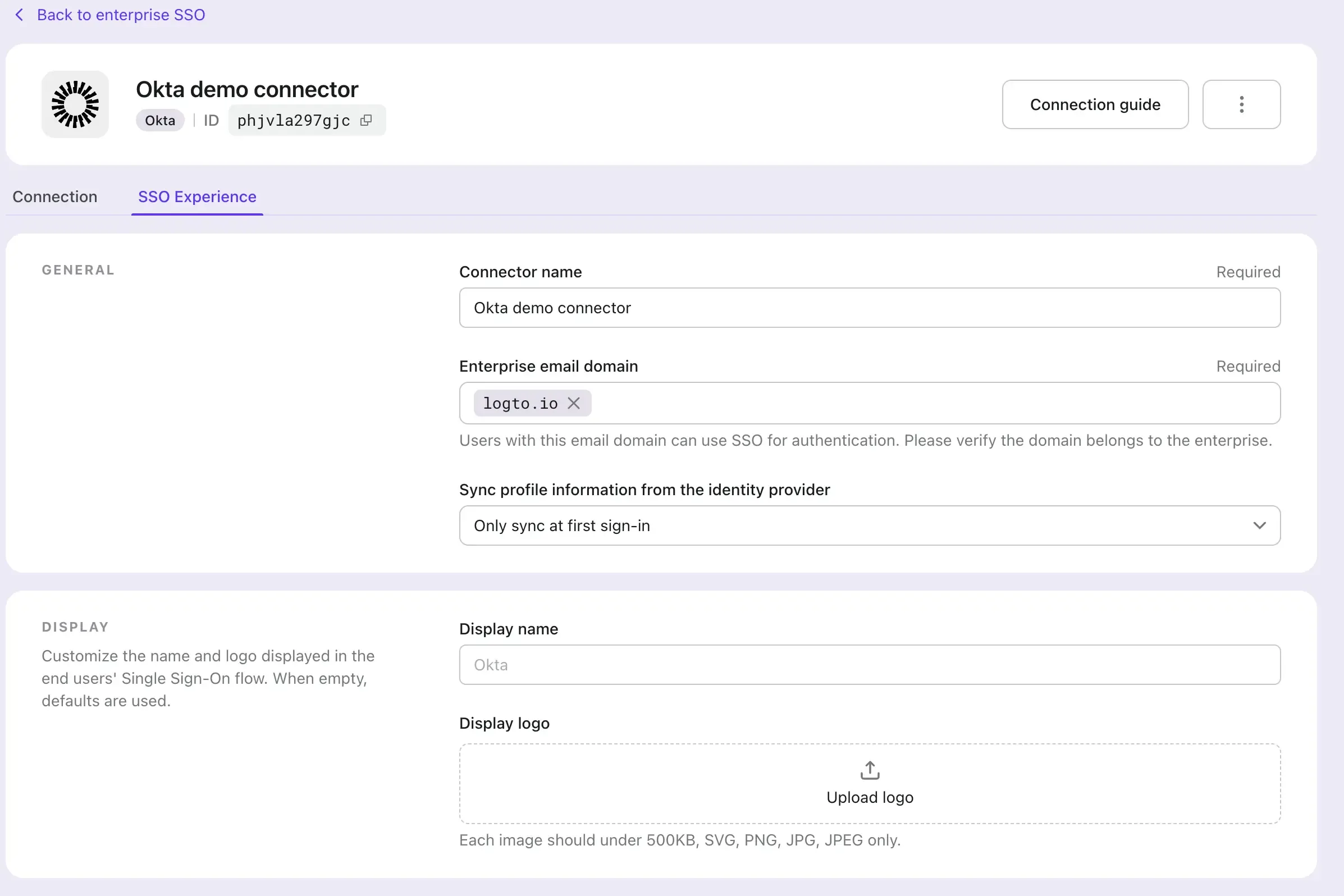
تمكين SSO في تجربة تسجيل الدخول لـ Logto
- انتقل إلى صفحة تجربة تسجيل الدخول.
- اضغط على علامة تبويب التسجيل وتسجيل الدخول.
- قم بالتمرير لأسفل إلى قسم الخيارات المتقدمة وقم بتمكين تبديل SSO المؤسسة.
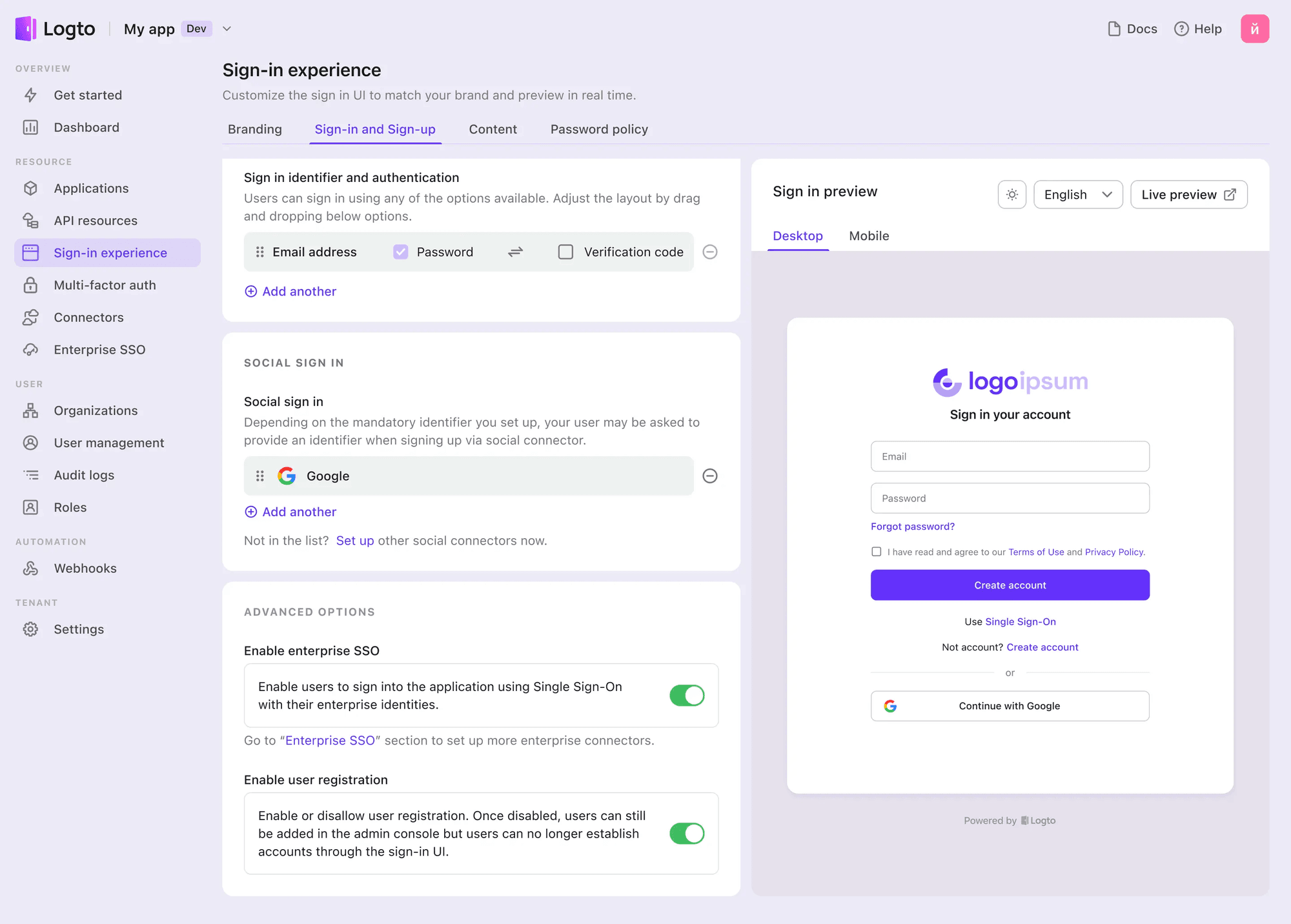
اختبار تكامل SSO
استخدم تجربة تسجيل الدخول للمعاينة الحية لاختبار تكامل SSO. يمكنك العثور على زر المعاينة الحية في الزاوية العلوية اليمنى من قسم معاينة تجربة تسجيل الدخول.
سيؤدي تكامل SSO الناجح إلى إعادة توجيه المستخدم إلى صفحة تسجيل الدخول لـ Okta. بعد تسجيل الدخول بنجاح، سيتم إعادة توجيه المستخدم إلى تطبيق العرض التوضيحي لـ Logto.

